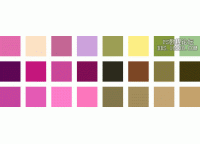8个不简单却非常实用的PS小技巧(2)
五、捷径!—— 为图层或蒙版创建选区
按住CLRT键,点击图层缩略图,你将对图层里的文字或形状创建一个选区,如下图所示,用这种方法选文字和错综复杂形状非常方便。

这个技巧最精华的部分在于,它不仅仅作用于图层,也适用于蒙版。你可以在矢量蒙版上试试。
六、操纵变形
用操纵变形转换一个图片时,只需点击 编辑>操纵变形,图片就会被很多线分成一小块一小块的。在每条线的连接点你都可以放置一个图钉,在一个图片中,你至少需要两枚图钉。可动的图钉为外黄里黑,不动的仅有黄色。使用操纵变形,你可以对图片进行部分移动,方法:在不需要移动的位置放置图钉,拉动你想要变换的区域。
下图为恶搞,作者属美帝人员Mr G’s Travels,与大中华纯洁善良的民众无关。名字叫:婀娜的美籍洛神。
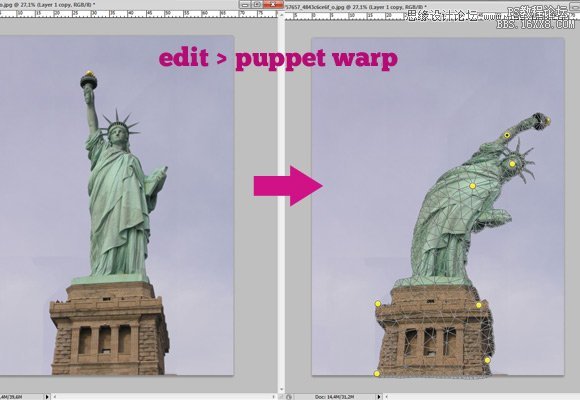
删除图钉的方法是:按住ALT并点击需要删除的图钉。 PS,按住ALT键时,可动的(外黄里黑)图钉会出现一个大圈喔~
七、用“样式”来储存预先设置效果
Illustrator里另一个我很喜欢的工具是“图层样式”面板,它可以让你保存任何你创造的元素或风格。这非常适用于GUI设计,让你能直接使用你创造的一些小东西。这个功能在PS里也可实现~
当你做完投影、内阴影等选项后,艾玛突然看见混合选项框的右边有个新建样式!是的没错你发现了新大鹿…轻轻点击它,就能保存你的制作。
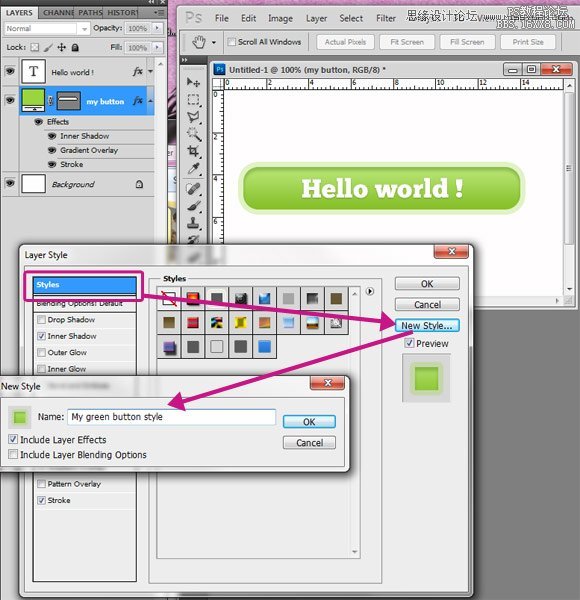
另一种方法是选择有你想要储存的样式的图层,打开样式面板(或者在“窗口”选项里找),然后点击“新建”样式(与新建图层图标一样),最后储存。
在这个面板里,你可以看到你已经储存的样式(还有那些死挫的PS自带样式…)。来,试试吧,先选择一个图层,然后有两条路可走:
1. 选择你想要应用的样式
2. 在选项栏里下拉列表,当选项出现了,矩形变换工具就是你的阿拉丁神灯咯~
样式的另一个超炫功能是可以储存、分享和下载,这样你就可以建立一个完整的样式馆了~怎样输出这些样式呢?方法:打开样式面板,点击右边的下拉选项,选择预设管理器,在这里你可以储存你的样式。默认情况下没有选项,你必须选择所有你想要存储的样式,你也可以使用相同的面板去载入其他的样式。
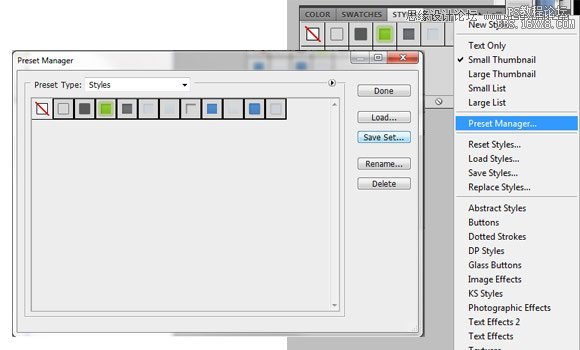
八、拒绝取消,改用复位
说真的,我想这个估计很多老手也会不知道这个隐藏功能。处于新手阶段的筒子们一定觉得曲线和色阶调整很难掌握吧,有些时候有些色阶结合或是其他的调整不能很好的融合,这就导致设计师不得不重新开始。通俗的对应方法是:点击取消按钮,或者重新打开调整面板。
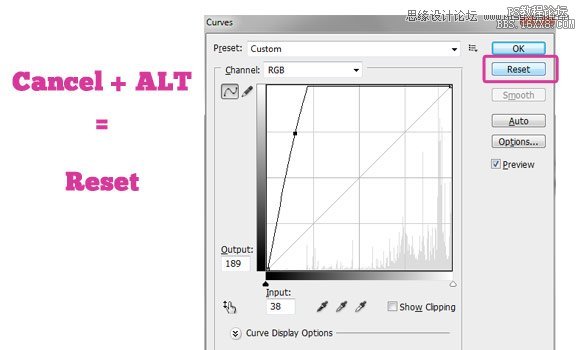
不过这里还是有节省时间的小窍门~当你想要重新做一个曲线,不要直接点击取消按钮,按住ALT键,“取消”将会瞬间变身成一个叫“复位”的东西…
点击复位,曲线就会回到初始状态了~
结语
综上所述,很多东西都可用PS简单的完成。希望你能喜欢这8个小窍门,如果你也有,不要吝啬哦~欢迎在下面的评论跟大家分享~
学习 · 提示
相关教程